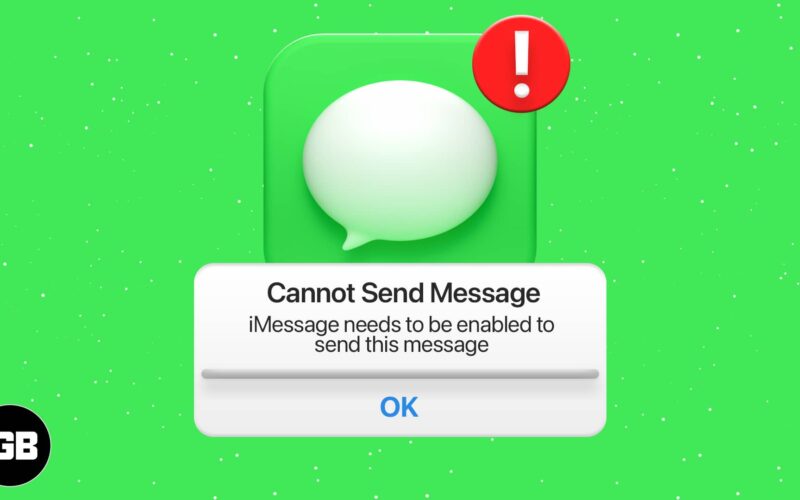
iMessage безпроблемно ви свързва с хората, с които трябва да общувате. Той е лесен за използване, ефективен и надежден в по-голямата си част. Но понякога можете да срещнете странна грешка, която гласи „iMessage трябва да бъде активиран, за да изпрати това съобщение“.
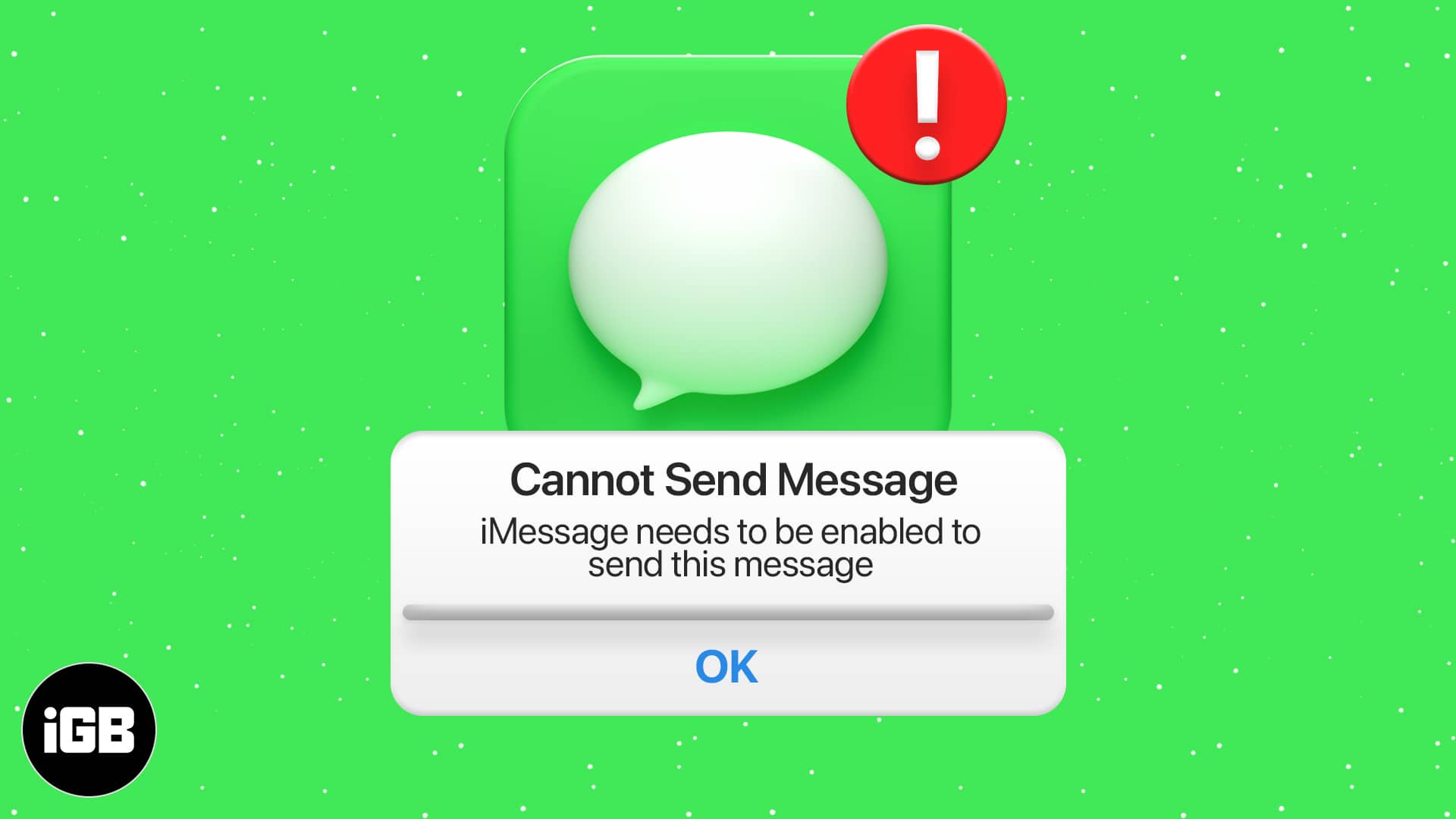
Това обикновено се случва само когато съобщението, което се опитвате да изпратите, има емотикони, ефекти на съобщението или всякакви други специални функции, изключителни за iMessage. Излишно е да казвам, че тази грешка може да бъде доста разочароваща, особено когато смятате, че iMessage вече е активиран на вашето устройство. Но не се притеснявайте; Ще ви помогна да коригирате проблема в това ръководство, за да можете да продължите да се наслаждавате на iMessage.
Съдържание
- Какво кара iMessage да се изключва?
- 10 начина за коригиране на iMessage трябва да бъдат активирани, за да изпратите това съобщение
- Уверете се, че iMessage е активиран
- Принудително излезте от приложението Messages
- Деактивирайте и активирайте iMessage от Настройки
- Проверете състоянието на iMessage сървъра
- Активиране и деактивиране на самолетен режим
- Рестартирайте вашия iPhone
- Изтрийте блокирани съобщения или разговор
- Излезте от Apple ID и влезте отново
- Нулирайте мрежовите настройки
- Изпращайте като SMS вместо iMessage, докато се свързвате с поддръжката
Какво кара iMessage да се изключва?
Има няколко причини, поради които iMessage може да се изключи и да причини проблема, който изпитвате. Ето някои често срещани причини:
- Лоша връзка: За да функционира добре, iMessage изисква стабилна интернет връзка. Така че, ако вашият wi-fi е бавен или имате слаб клетъчен сигнал, iMessage може да не функционира правилно и да покаже съобщение за грешка поради проблеми със свързването.
- Проблеми в iOS: Временни грешки или проблеми в iOS понякога могат да причинят изключване на iMessage. За да коригирате това, можете да рестартирате устройството си и да се уверите, че е актуализирано до най-новата версия на iOS.
- Остаряла версия на iOS: Неактуализирането на вашия iPhone до най-новата версия на iOS може да причини проблеми със съвместимостта, които могат да накарат iMessage да спре да работи. Затова поддържайте устройството си актуализирано с най-новия iOS, който е наличен за него.
- Промяна в настройките: Понякога може случайно да промените настройките на iMessage или да го изключите, без да знаете. Можете лесно да проверите това, като отидете в Настройки > Съобщения и се уверите, че iMessage е включен.
- Проблеми с Apple ID: iMessage може да спре да работи или да се изключи, ако има проблем с вашия Apple ID или вашия iCloud акаунт. За да коригирате това, можете да излезете от акаунта си и след това да влезете отново.
- Проблеми с активирането: Възможно е iMessage да е срещнал грешка по време на активирането, което е причинило изключването му. За да коригирате това, трябва да се уверите, че вашият телефонен номер и мрежа са настроени правилно.
- Настройки на оператора: Понякога актуализациите на настройките на оператора могат да нарушат функционалността на iMessage. За да проверите това, отидете на Настройки → Общи → Информация.
- Ограничения или родителски контрол: Използването на ограничения или родителски контрол на вашето устройство може да попречи на работата на Message. Можете да проверите тези настройки, като отидете на Настройки → Време на екрана → Ограничения за съдържание и поверителност.
- Проблеми с хардуера: Макар и доста редки, повреда на вашето устройство или неизправност в хардуера също може да влоши работата на iMessage.
10 начина за коригиране на iMessage трябва да бъдат активирани, за да изпратите това съобщение
1. Уверете се, че iMessage е активиран
- Отворете Настройки и докоснете Съобщения.
- Уверете се, че превключвателят за iMessage е зелен и под него няма съобщение като iMessage, чакащо активиране.
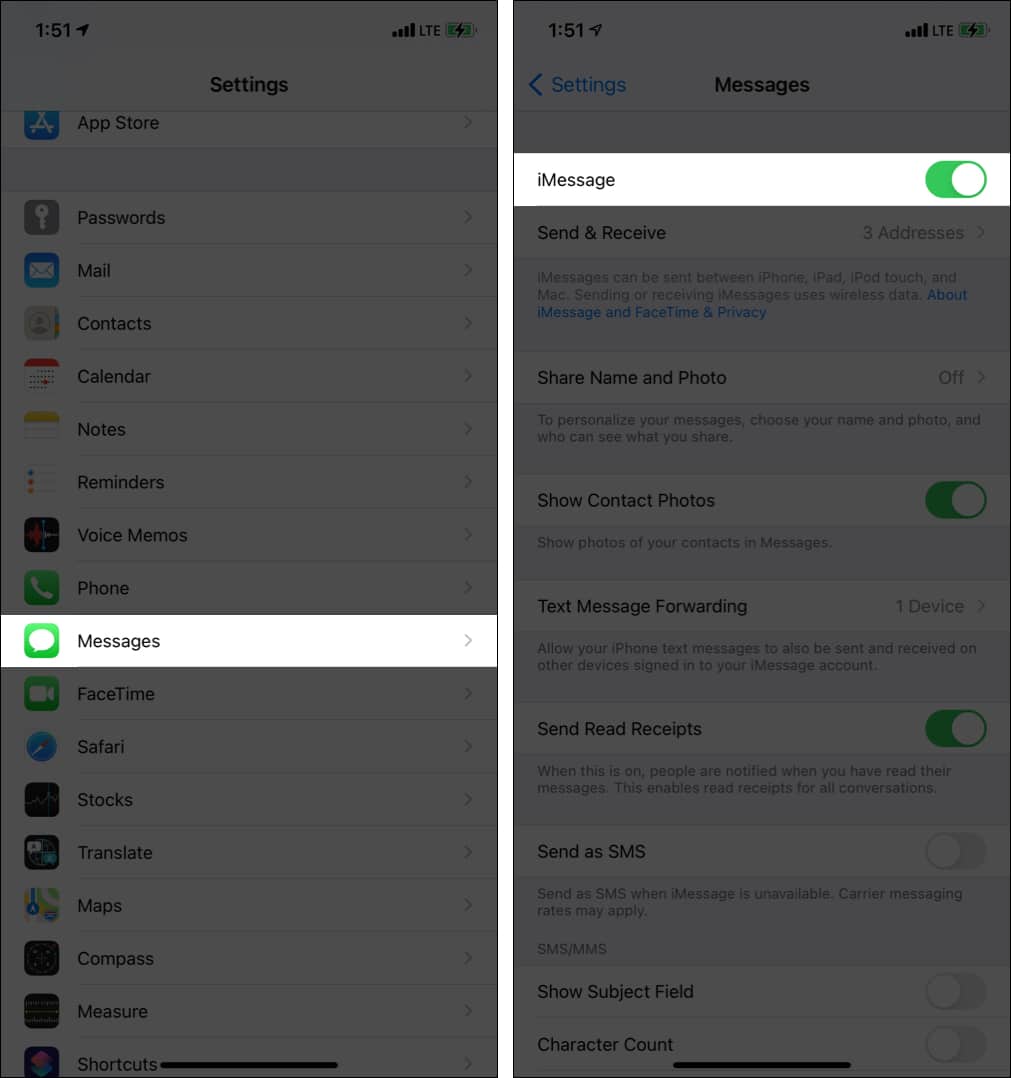
Ако iMessage е включен, можем да преминем към следващите корекции.
2. Принудително излезте от приложението Messages
След като следвате горното решение (включване и изключване на самолетен режим), затворете принудително приложението Съобщения. За да направите това, влезте в App Switcher на вашия iPhone.
На iPhone с Face ID плъзнете нагоре отдолу и задръжте. Ако вашият iPhone има бутон Начало, бързо го натиснете два пъти. Ще видите всички отворени в момента приложения. Затворете приложението Messages, като го плъзнете нагоре. След 15 секунди отворете отново приложението Messages и опитайте да изпратите текста.
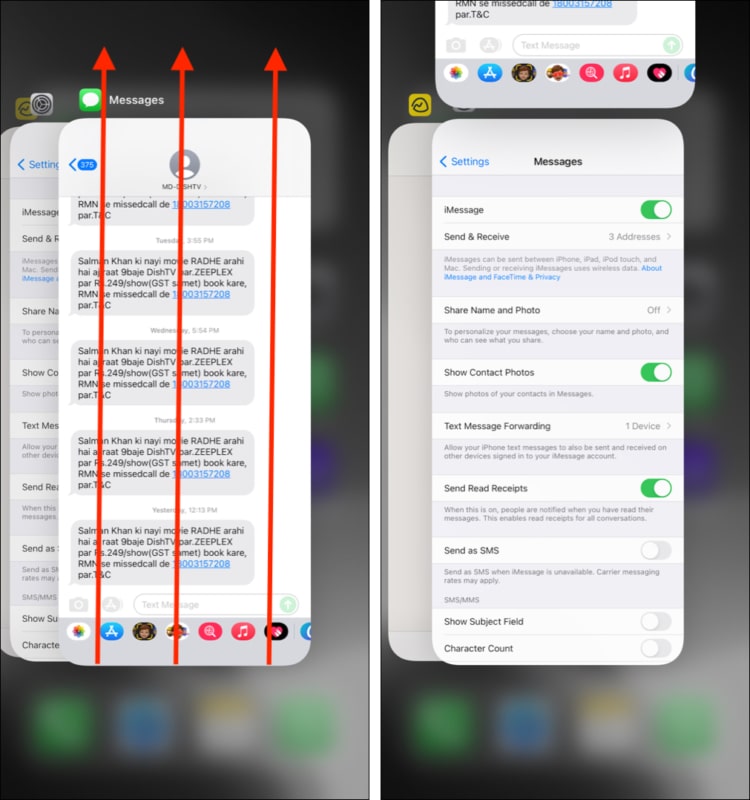
3. Деактивирайте и активирайте iMessage от Настройки
Въпреки че iMessage е активиран, вашият iPhone може да каже „iMessage трябва да бъде активиран, за да изпрати това съобщение“. В тази ситуация изключването и след това включването на iMessage може да реши проблема.
- Отворете Настройки и докоснете Съобщения.
- Изключете iMessage.
- Рестартирайте своя iPhone.
- Следвайте стъпка 1 и включете отново iMessage.
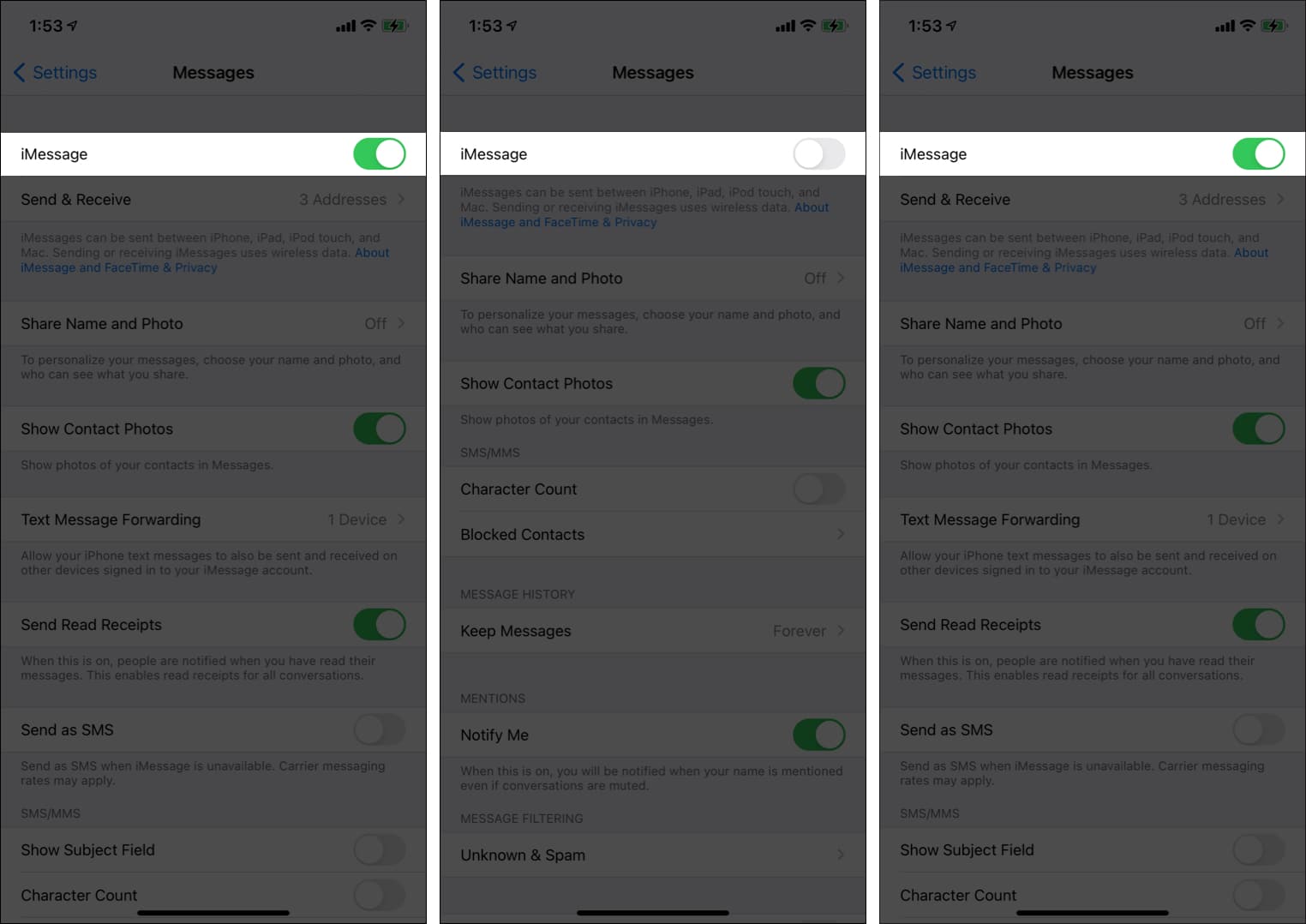
4. Проверете състоянието на iMessage сървъра
В редки случаи грешката може да не е ваша, а на Apple. За да проверите това, отидете до техните Страница за състояние на систематаи ако видите зелена точка до iMessage, това е добра новина. Ако е жълто или червено, тогава iMessage не работи и Apple работи по прилагането на корекцията.
Може да отнеме няколко минути до няколко часа, докато всичко се върне към нормалното.
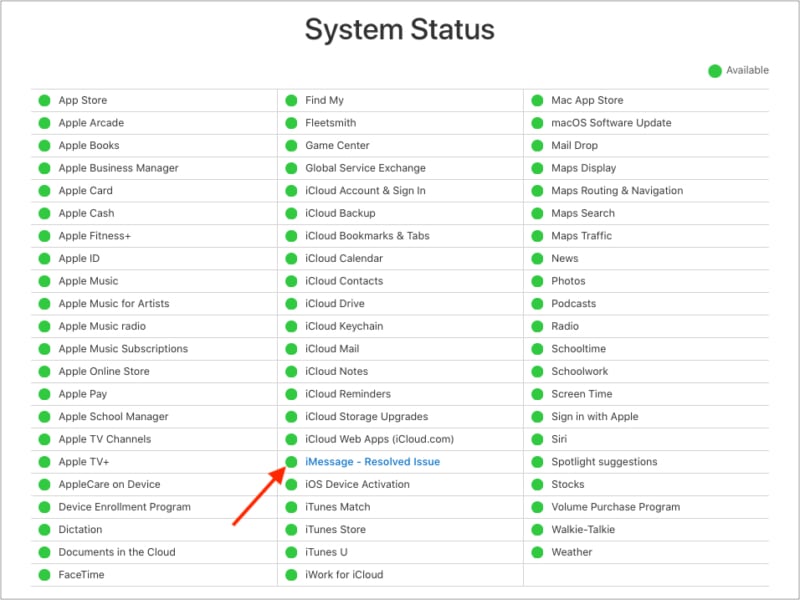
5. Активирайте и деактивирайте самолетен режим
Това е доста лесно и бързо нещо, което трябва да опитате, преди да се насочите към други сложни решения.
Плъзнете надолу от горния ляв екран, за да отворите Центъра за управление. Ако имате iPhone с начален бутон, плъзнете нагоре от долната част на екрана. След това докоснете иконата на самолет. Ще стане оранжево. След 30 секунди докоснете отново, за да го деактивирате.
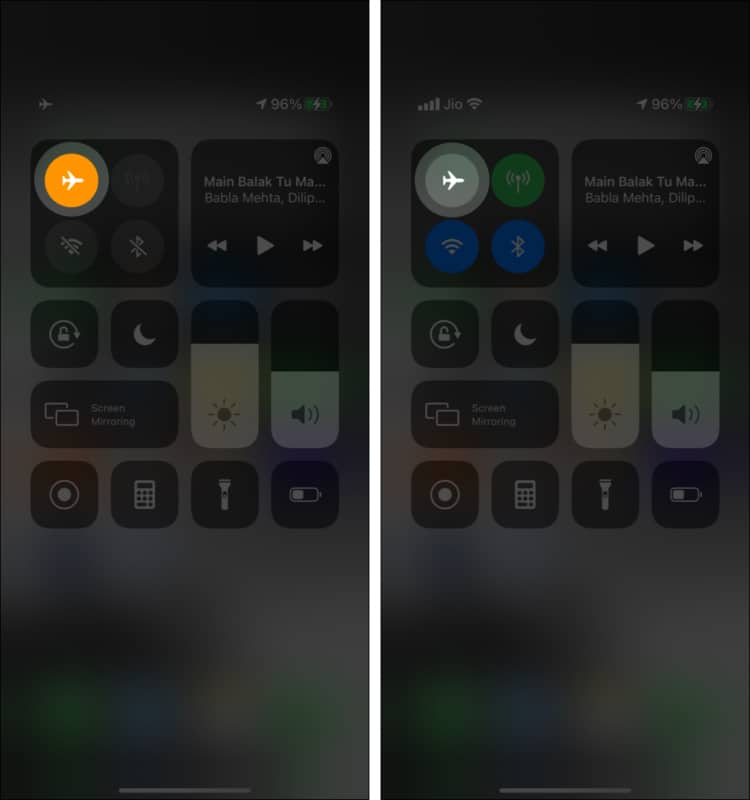
6. Рестартирайте вашия iPhone
Това бързо решение прави чудеса при решаването на няколко проблема като „iPhone казва, че не може да изпрати съобщение, тъй като iMessage трябва да бъде активиран.“ За да рестартирате вашия iPhone, първо използвайте бутоните, за да го изключите и след минута го включете отново.
7. Изтрийте блокираните съобщения или разговор
Понякога премахването на заседналото, неуспешно съобщение от разговора може да помогне да се освободи пътя за успешното изпращане на нови съобщения.
За да направите това, отворете приложението Съобщения и отидете на разговора. Натиснете продължително неуспешното съобщение и го изтрийте. Сега опитайте да изпратите ново съобщение отново. Ако това не помогне, изтрийте целия разговор и опитайте да изпратите съобщението.
Друга възможност е понякога да не можете да изпращате съобщения до конкретен контакт. Опитайте да го изпратите на други, за да разберете. Ако това се случи, следвайте решенията по-долу. Също така би било полезно да попитате получателя и да се уверите, че неговите настройки за iMessage са правилни.
8. Излезте от Apple ID и влезте отново
- Отидете в настройките на iPhone и докоснете името си в горната част.
- Превъртете до дъното и докоснете Изход.
- Рестартирайте вашия iPhone.
- Отидете в Настройки и докоснете Вход в горната част.
- След като влезете отново, стартирайте iMessage и вижте дали работи правилно.
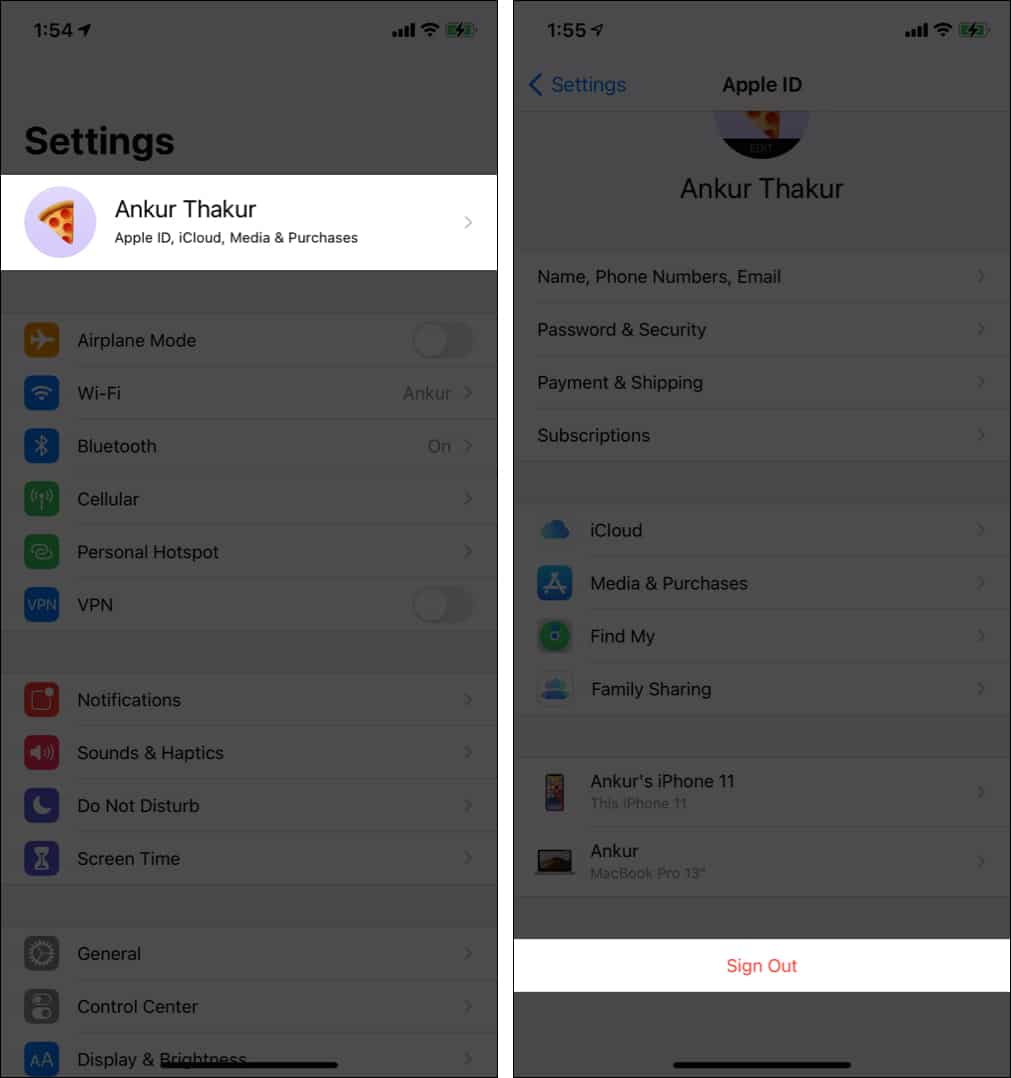
9. Нулирайте мрежовите настройки
Това няма да изтрие лични данни като приложения, снимки, музика и т.н., но ще зададе всички свързани с мрежата настройки по подразбиране.
- Отворете настройките на iPhone и докоснете Общи.
- Отдолу докоснете Прехвърляне или Нулиране на iPhone.
- Докоснете Нулиране → Нулиране на мрежовите настройки. След това въведете паролата си и докоснете Нулиране на мрежовите настройки, за да потвърдите.
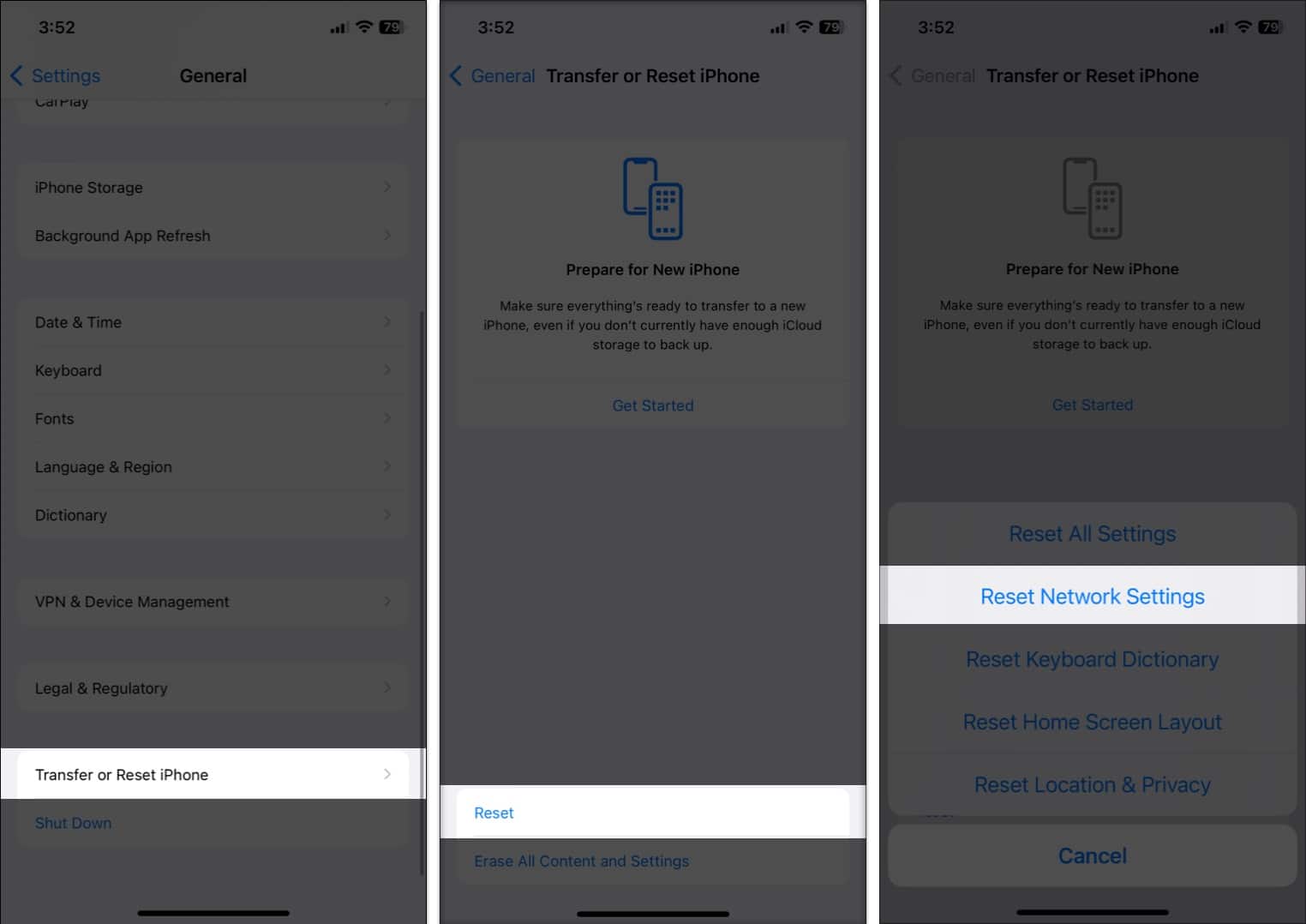
Ако нулирането на мрежовите настройки не донесе късмет, можете да опитате да нулирате всички настройки. Това няма да изтрие никакви лични данни, освен всички настройки, които сте променили, като Wi-Fi, Bluetooth, VPN, известия и др.
10. Изпращайте като SMS вместо iMessage, докато се свързвате с поддръжката
Накрая, ако нищо не помогне, свържете се с поддръжката на Apple. Междувременно, ако наистина искате да изпратите съобщението, опитайте да го изпратите като обикновен SMS вместо iMessage.
Отписване
Надявам се, че горните решения са ви помогнали да коригирате грешката „iMessage трябва да бъде активиран“. Ако имате допълнителни въпроси, не се колебайте да ги зададете чрез секцията за коментари по-долу.
Други полезни публикации:
- Как да играете iMessage игри на iPhone
- Как да разберете дали някой ви е блокирал в iMessage
- Стъпки за коригиране на известията на iMessage, които не работят на iPhone
